Page 1
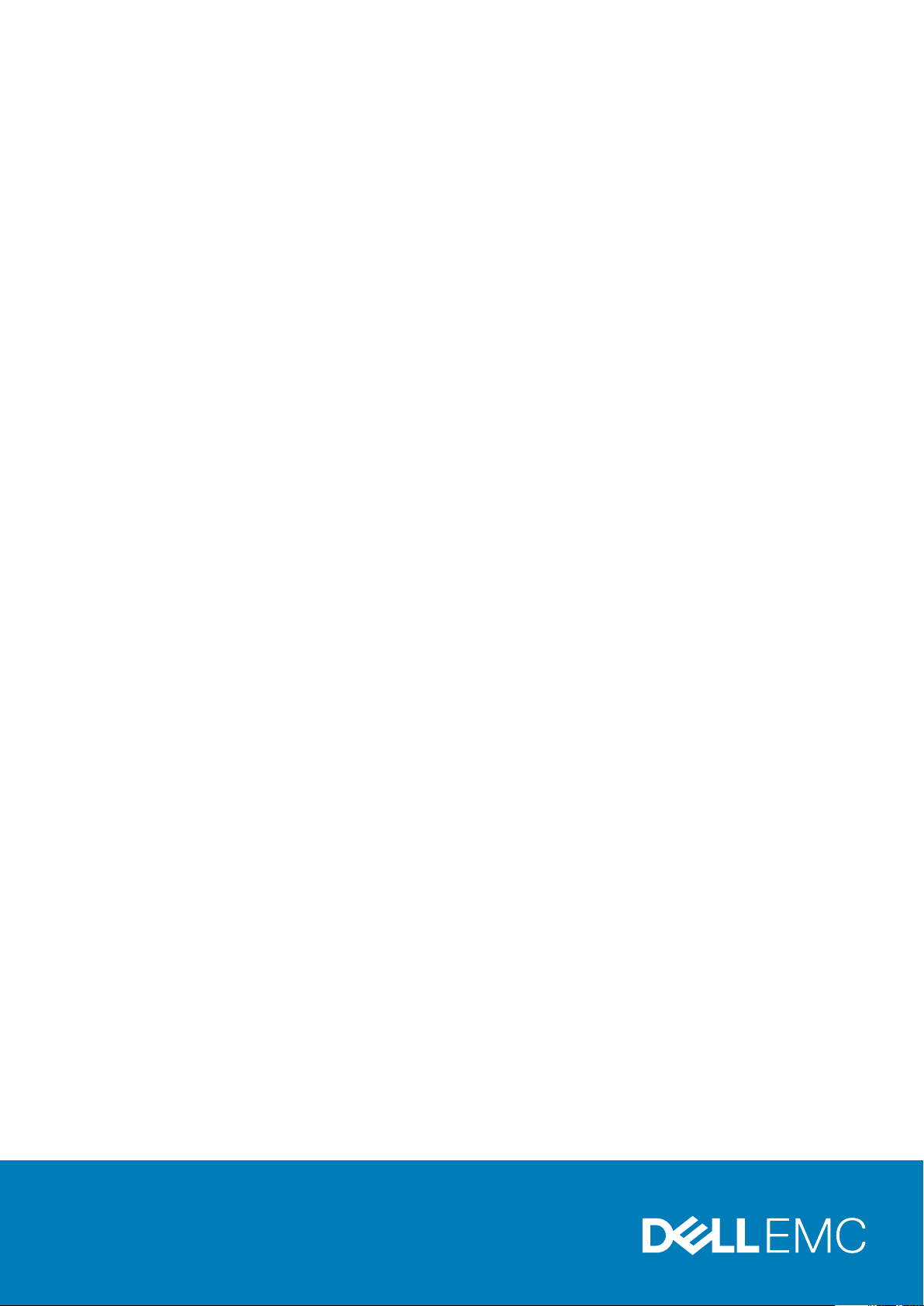
Dell Vostro 5490
Nastavení a technické údaje
Regulační model: P116G
Regulační typ: P116G001
Page 2
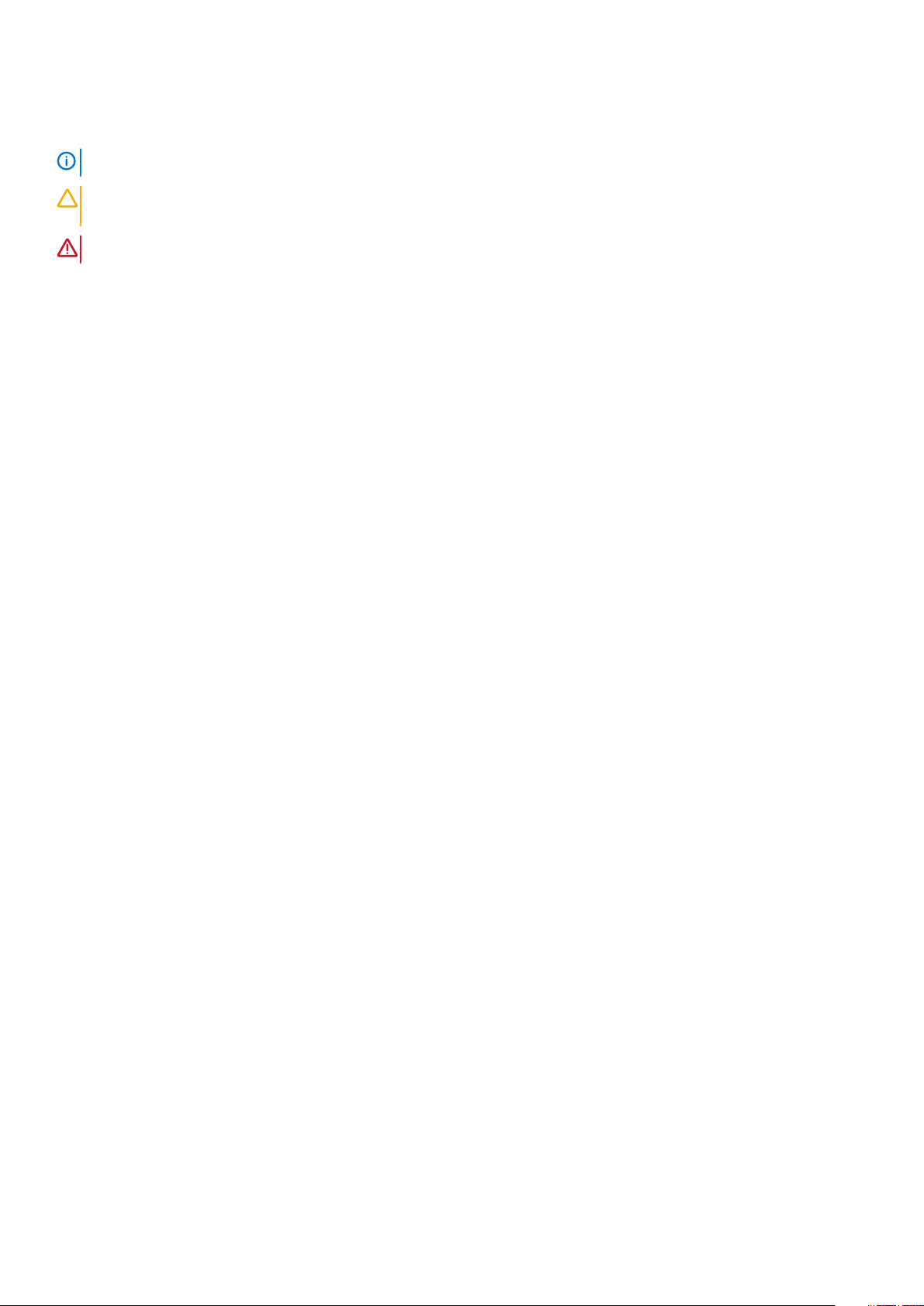
Poznámky, upozornění a varování
POZNÁMKA POZNÁMKA označuje důležité informace, které umožňují lepší využití produktu.
VÝSTRAHA UPOZORNĚNÍ varuje před možným poškozením hardwaru nebo ztrátou dat a obsahuje pokyny, jak těmto
problémům předejít.
VAROVÁNÍ VAROVÁNÍ upozorňuje na potenciální poškození majetku a riziko úrazu nebo smrti.
© 2019 Dell Inc. nebo její dceřiné společnosti. Všechna práva vyhrazena. Dell, EMC a ostatní ochranné známky jsou ochranné
známky společnosti Dell Inc. nebo dceřiných společností. Ostatní ochranné známky mohou být ochranné známky svých vlastníků.
2019 - 08
Rev. A00
Page 3
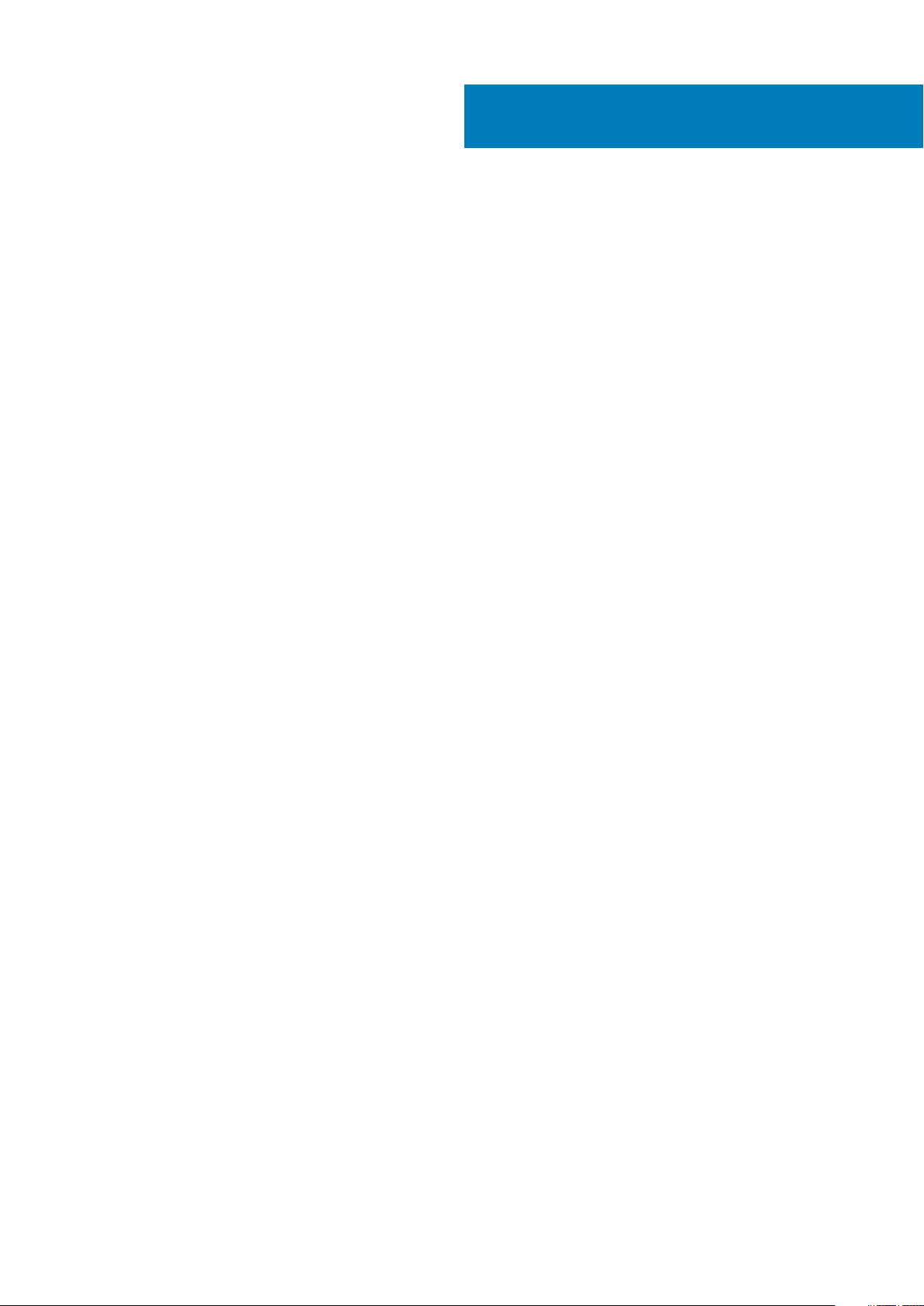
Obsah
1 Nastavení počítače, Vostro 5490....................................................................................................4
2 Vytvořte jednotku USB pro obnovení systému Windows.................................................................. 6
3 Přehled šasi................................................................................................................................. 7
Displej.......................................................................................................................................................................................7
Vpravo.....................................................................................................................................................................................7
Vlevo........................................................................................................................................................................................8
Základna..................................................................................................................................................................................8
Spodní část.............................................................................................................................................................................9
4 Specifikace počítače Vostro 5490................................................................................................ 10
Čipová sada...........................................................................................................................................................................10
Procesory.............................................................................................................................................................................. 10
Operační systém...................................................................................................................................................................10
Paměť.................................................................................................................................................................................... 10
Porty a konektory..................................................................................................................................................................11
Komunikace...........................................................................................................................................................................12
Audio...................................................................................................................................................................................... 12
Skladovací............................................................................................................................................................................. 13
Paměť Intel Optane (volitelně)........................................................................................................................................... 13
Čtečka paměťových karet...................................................................................................................................................14
Klávesnice..............................................................................................................................................................................14
Kamera...................................................................................................................................................................................14
Dotyková podložka...............................................................................................................................................................15
Gesta dotykové podložky..............................................................................................................................................15
Napájecí adaptér...................................................................................................................................................................15
Baterie................................................................................................................................................................................... 15
Rozměry a hmotnost........................................................................................................................................................... 16
Displej.....................................................................................................................................................................................16
Čtečka otisků prstů (volitelně)........................................................................................................................................... 17
Grafika....................................................................................................................................................................................17
Okolí počítače....................................................................................................................................................................... 18
5 Získání pomoci............................................................................................................................19
Kontaktování společnosti Dell.............................................................................................................................................19
Obsah 3
Page 4

Nastavení počítače, Vostro 5490
O této úloze
POZNÁMKA Obrázky v tomto dokumentu se mohou lišit od vašeho počítače v závislosti na sestavě, kterou jste si
objednali.
Kroky
1. Připojte napájecí adaptér a stiskněte tlačítko napájení.
1
POZNÁMKA Kvůli úspoře energie může baterie přejít do úsporného režimu. Připojte napájecí adaptér a stisknutím
tlačítka napájení počítač zapněte.
2. Dokončete nastavení systému Windows.
Postupujte podle pokynů na obrazovce a dokončete nastavení. Při nastavování společnost Dell doporučuje:
• Připojit se k síti kvůli aktualizacím systému Windows.
POZNÁMKA
k bezdrátové síti.
• Jestliže jste připojeni k internetu, přihlaste se nebo vytvořte účet Microsoft. Nejste-li připojeni k internetu, vytvořte si účet offline.
• Na obrazovce Podpora a ochrana zadejte kontaktní údaje.
3. Vyhledejte a využijte aplikace Dell z nabídky Start v systému Windows – doporučeno.
Tabulka 1. Vyhledání aplikací Dell
Zdroje informací Popis
Pokud se připojujete k zabezpečené bezdrátové síti, zadejte po vyzvání heslo pro přístup
Můj Dell
Centrální prostor pro nejvýznamnější aplikace Dell, nápovědu a další významné informace o vašem počítači.
Rovněž vás upozorní na stav záruky, doporučené příslušenství a dostupné aktualizace softwaru.
SupportAssist
Proaktivně kontroluje stav hardwaru a softwaru počítače. Nástroj SupportAssist OS Recovery Tool řeší
problémy s operačním systémem. Více informací naleznete v dokumentaci k podpoře SupportAssist na
adrese
www.dell.com/support.
4 Nastavení počítače, Vostro 5490
Page 5
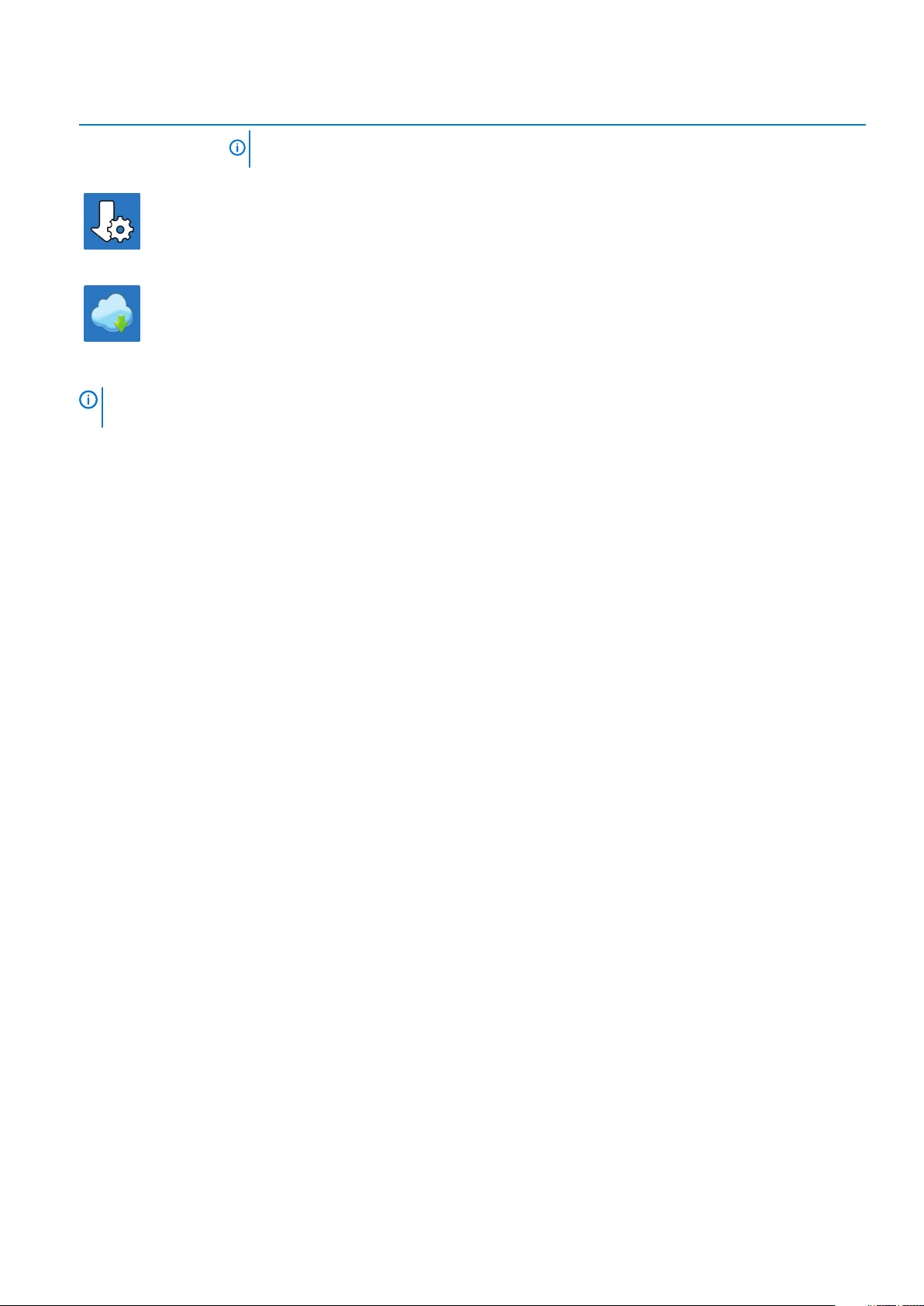
Zdroje informací Popis
POZNÁMKA POZNÁMKA: V aplikaci SupportAssist lze kliknutím na datum konce záručního
období obnovit nebo upgradovat záruku.
Aplikace Dell Update
Aktualizuje počítač pomocí kritických záplat a nejnovějších ovladačů zařízení, jakmile jsou k dispozici. Více
informací o práci s aplikací Dell Update naleznete v článku SLN305843 ve znalostní databázi na adrese
www.dell.com/support.
Služba Dell Digital Delivery
Stahujte zakoupené softwarové aplikace, které nebyly předem nainstalované v počítači. Více informací o
službě Dell Digital Delivery naleznete v článku 153764 ve znalostní databázi na adrese www.dell.com/
support.
4. Vytvořte jednotku pro obnovení systému Windows.
POZNÁMKA Doporučuje se vytvořit jednotku pro obnovení, s níž lze vyřešit potíže a problémy, které se mohou
v systému Windows objevit.
Více informací naleznete v článku Vytvoření jednotky USB pro obnovení systému Windows.
Nastavení počítače, Vostro 5490 5
Page 6
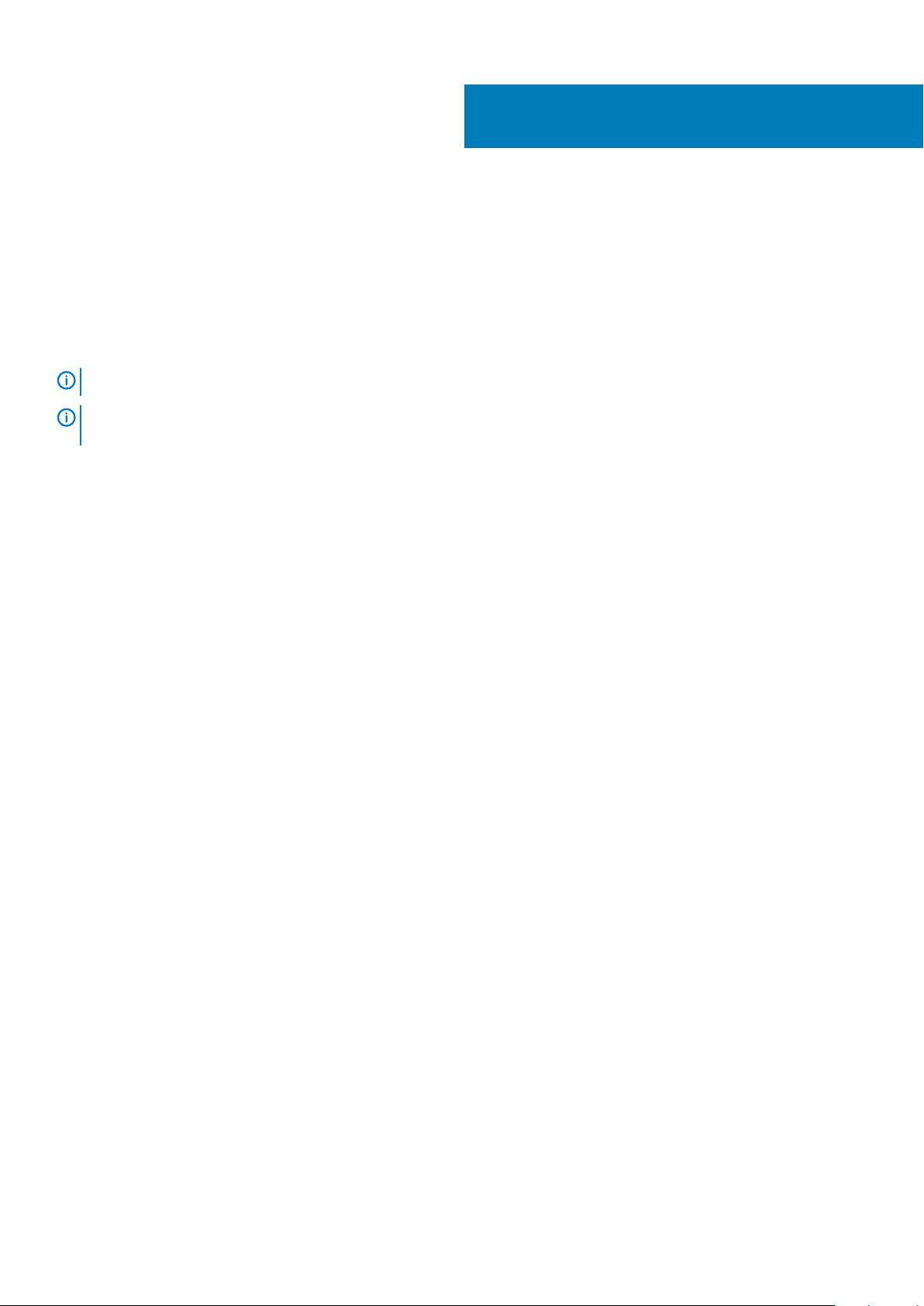
2
Vytvořte jednotku USB pro obnovení systému
Windows
Vytvořte jednotku pro obnovení, s níž lze vyřešit potíže a problémy, které se mohou v systému Windows objevit. K vytvoření jednotky pro
obnovení je potřeba prázdný disk USB s kapacitou nejméně 16 GB.
Požadavky
POZNÁMKA
POZNÁMKA Následující kroky se mohou lišit podle verze nainstalovaného systému Windows. Nejnovější pokyny
naleznete na stránce Podpory společnosti Microsoft .
Kroky
1. Připojte jednotku USB k počítači.
2. Ve vyhledávacím poli systému Windows vložte Obnovení.
3. Ve výsledcích vyhledávání klikněte na Vytvořit jednotku pro obnovení systému.
Zobrazí se okno Řízení uživatelských účtů.
4. Pokračujte kliknutím na tlačítko Ano.
Zobrazí se okno Jednotka pro obnovení.
5. Zvolte Zálohovat systémové soubory na jednotku pro obnovení a klikněte na Další.
6. Zvolte Jednotka USB flash a klikněte na Další.
Objeví se zpráva, že všechna data na jednotce USB flash budou smazána.
7. Klikněte na možnost Create (Vytvořit).
8. Klikněte na tlačítko Finish (Dokončit).
Více informací o opakované instalaci systému Windows pomocí jednotky USB pro obnovení naleznete v části Odstraňování problémů v
servisním manuálu k vašemu produktu na stránce www.dell.com/support/manuals.
Dokončení procesu může trvat až hodinu.
6 Vytvořte jednotku USB pro obnovení systému Windows
Page 7

Témata:
• Displej
• Vpravo
• Vlevo
• Základna
• Spodní část
Displej
3
Přehled šasi
1. Levý mikrofon
2. Kamera
3. Kontrolka stavu kamery
4. Pravý mikrofon
Vpravo
1. Slot pro kartu microSD
2. Port náhlavní soupravy
3. Port USB 2.0
4. Síťový port
5. Slot bezpečnostního kabelu (ve tvaru klínu)
Přehled šasi 7
Page 8

Vlevo
1. Port napájecího adaptéru
2. Port HDMI
3. Port USB 3.1 1. generace
4. Port USB 3.1 1. generace (typ C) s technologií Power Delivery / DisplayPort
Základna
1. Tlačítko napájení s volitelnou čtečkou otisků prstů
2. Klávesnice
3. Dotyková podložka
8
Přehled šasi
Page 9

Spodní část
1. Levý reproduktor
2. Pravý reproduktor
3. Štítek s výrobním číslem
Přehled šasi
9
Page 10

Specifikace počítače Vostro 5490
Čipová sada
Tabulka 2. Čipová sada
Popis Hodnoty
Čipová sada
Integrated with the processor
4
Procesor
Šířka datové sběrnice
Flash EPROM
Sběrnice PCIe
Procesory
Tabulka 3. Procesory
Popis Hodnoty
Procesory
Výkon
Počet jader
Počet vláken
Rychlost
Mezipaměť
10th Generation Intel Core
i3-10110U
15 W 15 W 15 W
2 4 4
4 8 8
Up to 4.1 GHz Up to 4.2 GHz Up to 4.9 GHz
4 MB 6 MB 8 MB
10th Generation Intel Core i3/i5/i7
64 bit
24 MB
3
10th Generation Intel Core i5
-10210U
10th Generation Intel Core i7
-10510U
Integrovaná grafika
Intel UHD Graphics Intel UHD Graphics Intel UHD Graphics
Operační systém
• Windows 10 Home (64-bit)
• Windows 10 Professional (64-bit)
• Windows 10 Pro National Academic
• Ubuntu
Paměť
Tabulka 4. Specifikace paměti
Popis Hodnoty
Sloty
10 Specifikace počítače Vostro 5490
One-DIMM slot
Page 11

Popis Hodnoty
Typ
One memory down + one DIMM
Rychlost
Maximální velikost paměti
Minimální velikost paměti
Velikost paměti na slot
Podporované konfigurace
2666 MHz
24 GB
4 GB
4 GB on-board + 1 DIMM - i3 UMA/i5 Discrete, 8 GB on-board + 1
DIMM - i5 UMA/i7
• 4 GB onboard config: 4 GB, 8 GB (4+4), 12 GB (4+8), 20 GB
(4+16)
• 8 GB onboard config: 8 GB, 12 GB (8+4), 16 GB (8+8), 24 GB
(8+16)
Porty a konektory
Tabulka 5. Externí porty a konektory
Popis Hodnoty
Externí:
Síť
USB
RJ-45 port (10/100/1000)
• Two USB 3.1 Gen 1 ports
• One USB 2.0 port
• One USB 3.1 Gen 1 (Type-C) port with DisplayPort/
PowerShare
Audio
Grafika
Čtečka paměťových karet
Dokovací port
Port adaptéru napájení
Security (Zabezpečení)
Tabulka 6. Interní porty a konektory
Popis Hodnoty
Interní:
M.2
One Universal headset jack
One HDMI 1.4 port
microSD card reader
N/A
One
One security-cable slot (wedge-shaped)
• WLAN
• M.2 2280/2230/2242/Intel Optane
POZNÁMKA Více informací o vybavení různých typů
karet M.2 naleznete v článku SLN301626 ve znalostní
databázi.
Specifikace počítače Vostro 5490 11
Page 12

Komunikace
Ethernet
Tabulka 7. Specifikace Ethernetu
Popis Hodnoty
Číslo modelu
RJ-45 port (10/100/1000)
Přenosová rychlost
10/100/1000
Bezdrátový modul
Tabulka 8. Specifikace bezdrátového modulu
Popis Hodnoty
Číslo modelu
Přenosová rychlost
Podporovaná frekvenční pásma
Bezdrátové standardy
Šifrování
Bluetooth
Intel 9560 NGW Intel 9462 NGW
867 Mbps (max) 433 Mbps (max)
2.4 GHz/5 GHz 2.4 GHz/5 GHz
• WiFi 802.11a/b/g
• WiFi 802.11n
• WiFi 802.11ac
• 64/128-bit WEP
• AES-CCMP
• TKIP
Bluetooth 5 (HW ready, SW depends on
OS)
• WiFi 802.11a/b/g
• WiFi 802.11n
• WiFi 802.11ac
• 64/128-bit WEP
• AES-CCMP
• TKIP
Bluetooth 5 (HW ready, SW depends on
OS)
Audio
Tabulka 9. Parametry zvuku
Popis Hodnoty
Řadič
Převod stereofonního signálu
Interní rozhraní
Externí rozhraní
Reproduktory
Interní zesilovač reproduktorů
Externí ovládání hlasitosti
Výkon reproduktorů:
Průměrný
12 Specifikace počítače Vostro 5490
Realtek ALC3204
Supported
High Definition Audio
Universal audio jack
Two
Supported (Audio codec built-in amplifier)
Keyboard shortcut keys
2 W
Page 13

Popis Hodnoty
Nejvyšší
2.5 W
Výstup subwooferu
Mikrofon
Not supported
Dual-array microphones
Skladovací
Your computer supports one of the following configurations:
• Dual storage (HDD + SSD)
• M.2 2280/2230/2242/Intel Optane
• One 2.5-inch hard-drive and one M.2 2230/2280 solid-state drive
• One 2.5-inch hard-drive and one M.2 Intel Optane memory
Tabulka 10. Parametry úložiště
Typ úložiště Typ rozhraní Kapacita
One 2.5-inch hard-disk drive SATA (5400 RPM) Up to 2 TB
One 2.5-inch hard-disk drive SATA (7200 RPM) Up to 1 TB
PCIe NVMe 2230 Solid-State Drive(Class 20) PCIe Gen 3x2 NVMe, up to 32 Gbps Up to 512 GB
PCIe NVMe 2230 Solid-State Drive(Class 35) PCIe Gen 3x2 NVMe, up to 32 Gbps Up to 512 GB
PCIe NVMe 2280 Solid-State Drive(Class 40) PCIe Gen 3x4 NVMe, up to 32 Gbps Up to 1 TB
Intel Neptune Harbor QLC NVMe SSD Up to 512 GB
Paměť Intel Optane (volitelně)
Paměť Intel Optane funguje pouze jako akcelerátor úložiště. Nenahrazuje ani nerozšiřuje paměť (RAM) nainstalovanou v počítači.
POZNÁMKA
• Procesor Intel Core i3/i5/i7 7. generace nebo vyšší
• Konfigurace rozhraní UEFI (Unified Extensible Firmware Interface) systému BIOS
• Systém Windows 10, 64bitová verze nebo vyšší (Anniversary Update)
• Nejnovější verze ovladače pro technologii Intel Rapid Storage
Tabulka 11. Paměť Intel Optane
Popis Hodnoty
Typ
Rozhraní
Konektor
Podporované konfigurace
Kapacita
Paměť Intel Optane podporují počítače splňující následující požadavky:
Storage accelerator
PCIe
M.2
32 GB
512 GB
Specifikace počítače Vostro 5490 13
Page 14

Čtečka paměťových karet
Tabulka 12. Specifikace čtečky paměťových karet
Popis Hodnoty
Typ
microSD card reader
Podporované karty
Micro Secure Digital
Klávesnice
Tabulka 13. Specifikace klávesnice
Popis Hodnoty
Typ
Rozvržení
Počet kláves
Velikost
Klávesové zkratky
Backlit keyboard (optional)
QWERTY
• United States and Canada: 81 keys
• United Kingdom: 82 keys
• Japan: 85 keys
X=18.7 mm key pitch
Y=18.05 mm key pitch
Some keys on your keyboard have two symbols on them. These
keys can be used to type alternate characters or to perform
secondary functions. To type the alternate character, press Shift
and the desired key. To perform secondary functions, press Fn and
the desired key.
POZNÁMKA You can define the primary behavior of the
function keys (F1–F12) changing Function Key Behavior
in BIOS setup program.
Kamera
Tabulka 14. Specifikace kamery
Popis Hodnoty
Počet kamer
Typ
Umístění
Typ senzoru
Rozlišení:
Statický obraz
Grafika
Diagonální zobrazovací úhel
14 Specifikace počítače Vostro 5490
One
HD RGB camera
Front camera
CMOS sensor technology
0.92 megapixel
1280 x 720 (HD) at 30 fps
74.9 degrees
Page 15

Dotyková podložka
Tabulka 15. Specifikace dotykové podložky
Popis Hodnoty
Rozlišení:
Horizontální
1229 pixel
Vertikální
Rozměry:
Horizontální
Vertikální
749 pixel
105 mm
65 mm
Gesta dotykové podložky
Více informací o gestech dotykové podložky pro systém Windows 10 naleznete v článku 4027871 ve znalostní databázi Microsoft na
adrese support.microsoft.com.
Napájecí adaptér
Tabulka 16. Specifikace napájecího adaptéru
Popis Hodnoty
Typ
Průměr (konektor)
Vstupní napětí
45 W 65 W
4.5 mm x 2.9 mm 4.5 mm x 2.9 mm
100 VAC x 240VAC 100 VAC x 240 VAC
Vstupní frekvence
Vstupní proud (max.)
Výstupní proud (nepřerušovaný)
Jmenovité výstupní napětí
Teplotní rozsah:
Provozní
Skladovací
50 Hz x 60 Hz 50 Hz x 60 Hz
1.3 A 1.6 A
2.31 A (continuous) 3.34 A (continuous)
19.5 VDC 19.5 VDC
0°C to 40°C (32°F to 104°F) 0°C to 40°C (32°F to 104°F)
-40°C to 70°C (-40°F to 158°F) -40°C to 70°C (-40°F to 158°F)
Baterie
Tabulka 17. Specifikace baterie
Popis Hodnoty
Typ
Napětí
Hmotnost (maximální)
3-cell "smart" lithium-ion/polymer (42 WHr)
11.40 VDC
0.2 kg (0.44 lb)
Specifikace počítače Vostro 5490 15
Page 16

Popis Hodnoty
Rozměry:
Výška
90.73 mm (3.572 inc.)
Šířka
Hloubka
Teplotní rozsah:
Provozní
Skladovací
Doba provozu Závisí na provozních podmínkách a při podmínkách mimořádně
Doba nabíjení (přibližně)
Životnost (přibližně) 300 cyklů vybití/nabití
Knoflíková baterie
Doba provozu Závisí na provozních podmínkách a při podmínkách mimořádně
175.47 mm (6.908 inc.)
5.90 mm (0.23 inc.)
0°C to 35°C (32°F to 95°F)
-40°C to 65°C (-40°F to 149°F)
náročných na napájení může být výrazně zkrácena.
Standard Charge: 4 hours hours (when the computer is off)
POZNÁMKA Control the charging time, duration, start
and end time, and so on using the Dell Power Manager
application. For more information on the Dell Power
Manager see,
CR2032
náročných na napájení může být výrazně zkrácena.
Me and My Dell
on https://www.dell.com/
Rozměry a hmotnost
Tabulka 18. Rozměry a hmotnost
Popis Hodnoty
Výška:
Vpředu
Vzadu
Šířka
Hloubka
Hmotnost (maximální)
17.9 mm (0.70 in.)
18.3 mm (0.72 in.)
321.77 mm (12.67 in.)
227.65 mm (8.96 in.)
1.49 kg (3.28 lb)
POZNÁMKA Hmotnost počítače závisí na objednané konfiguraci
a výrobním provedení.
Displej
Tabulka 19. Parametry obrazovky
Popis Hodnoty
Typ
Full High Definition (FHD)
Technologie panelu
Osvětlení (typické)
16 Specifikace počítače Vostro 5490
Wide viewing angle (WVA)
220 nits
Page 17

Popis Hodnoty
Rozměry (aktivní plocha):
Výška
309
Šířka
Úhlopříčka
Nativní rozlišení
Počet megapixelů
Barevná škála
Pixely na palec (PPI)
Kontrastní poměr (minimální)
Doba odezvy (max.)
Obnovovací frekvence
Vodorovný pozorovací úhel
Svislý pozorovací úhel
Rozteč pixelů
Spotřeba energie (max.)
Antireflexní vs. lesklý povrch
174
355
1920 x 1080
2 M
NTSC 45% (typical)
158
600:1 (min), 700:1 (typical)
35 ms
60 Hz
+/- 80 degrees
+/- 80 degrees
0.161 mm
4.0 W
Anti-glare
Možnosti dotykového ovládání
No
Čtečka otisků prstů (volitelně)
Tabulka 20. Specifikace čtečky otisků prstů
Popis Hodnoty
Snímací technologie
Rozlišení snímače
Oblast snímače
Velikost snímače v pixelech
Capacitive
500 dpi
5.5 mm x 4.5 mm
108 x 88
Grafika
Tabulka 21.
Samostatná grafika
Řadič Podpora externího displeje Velikost paměti Typ paměti
Nvidia MX230 HDMI 1.4b port 2 GB GDDR5
Specifikace samostatné grafiky
Nvidia MX250 HDMI 1.4b port 2 GB GDDR5
Specifikace počítače Vostro 5490 17
Page 18

Tabulka 22. Specifikace integrované grafiky
Integrovaná grafika
Řadič Podpora externího displeje Velikost paměti Procesor
Intel UHD Graphics HDMI 1.4b port Shared system memory 10th Generation Intel
Core i3/i5/i7
Okolí počítače
Úroveň znečištění vzduchu: G1 podle ustanovení normy ISA-S71.04-1985
Tabulka 23. Okolí počítače
Popis Provozní Skladovací
Teplotní rozsah
0°C to 35°C (32°F to 95°F) -40°C to 65°C (-40°F to 149°F)
Relativní vlhkost (maximální)
Vibrace (maximální)
Ráz (maximální)
Nadmořská výška (maximální)
* Měřené při použití náhodného spektra vibrací, které simuluje prostředí uživatele.
† Měřené pomocí 2ms půlsinového pulzu, když je pevný disk aktivní.
*
10% to 90% (non-condensing) 0% to 95% (non-condensing)
0.66 GRMS (0 ) 1.3 GRMS (0 )
110 G† (0 ) 160 G† (0 )
-15.2 m to 3048 m (4.64 ft to 5518.4 ft) -15.2 m to 10668 m (4.64 ft to 19234.4 ft)
18
Specifikace počítače Vostro 5490
Page 19

5
Získání pomoci
Témata:
• Kontaktování společnosti Dell
Kontaktování společnosti Dell
Požadavky
POZNÁMKA Pokud nemáte aktivní internetové připojení, můžete najít kontaktní informace na nákupní faktuře, balicím
seznamu, účtence nebo v katalogu produktů společnosti Dell.
O této úloze
Společnost Dell nabízí několik možností online a telefonické podpory a služeb. Jejich dostupnost závisí na zemi a produktu a některé služby
nemusí být ve vaší oblasti k dispozici. Chcete-li kontaktovat společnost Dell se záležitostmi týkajícími se prodejů, technické podpory nebo
zákaznického servisu:
Kroky
1. Přejděte na web Dell.com/support.
2. Vyberte si kategorii podpory.
3. Ověřte svou zemi nebo region v rozbalovací nabídce Choose a Country/Region (Vyberte zemi/region) ve spodní části stránky.
4. Podle potřeby vyberte příslušné servisní služby nebo linku podpory.
Získání pomoci 19
